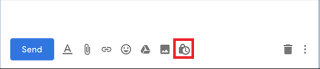Gmail is vernieuwd met nieuwe functies en een nieuwe interface. Google heeft je de mogelijkheid gegeven om je aan of af te melden voor het opnieuw ontworpen Gmail. Als je een opt-in hebt, kun je een nieuwe vertrouwelijke modus gebruiken. In dit bericht zullen we het hebben over de vertrouwelijke modus in Gmail en hoe deze nuttig is.
Vertrouwelijke modus in Gmail:
In de vertrouwelijke modus kunnen Gmail-gebruikers zelfvernietigende e-mails (e-mails die na een bepaalde periode verlopen) verzenden naar Gmail en ook naar gebruikers van externe e-mailservices. Dit betekent dat als je de vertrouwelijke modus hebt ingeschakeld en je hebt een e-mail verzonden, de e-mail en de bijlagen die ermee zijn meegestuurd na een bepaalde periode niet meer toegankelijk zijn voor de ontvanger.
Waarom vertrouwelijke modus?
De vertrouwelijke modus kan worden gekozen om vertrouwelijke informatie te beveiligen. Wanneer dit soort e-mail wordt verzonden, kan de ontvanger de e-mail niet doorsturen, downloaden, afdrukken of verwijderen. Ze krijgen echter wel een melding van de vervaldatum van die e-mail.
Lees ook:-
10 snelle Gmail-tips en -trucs om een boost te geven... Met Gmail-tips en -trucs om de productiviteit te verhogen, kunt u niet alleen een professional worden. Maar scheelt ook tijd...
Stappen om de vertrouwelijke modus in Gmail te activeren
De vertrouwelijke modus is een geweldige manier om een e-mail te verzenden zonder dat u zich zorgen hoeft te maken over het lekken van gevoelige informatie. Om de functie in te schakelen, moet je eerst de vernieuwde Gmail-interface openen.

Stap 1: Log in op Gmail en klik op Opstellen.
Stap 2: Stel uw e-mail op en voeg desgewenst bijlagen toe.

Stap 3. Nu moet u de vertrouwelijke modus inschakelen (een hangslot met timerpictogram)
Stap 4: U moet een vervaldatum instellen, selecteer een datum van vandaag tot vijf jaar.
Stap 5: U kunt ook de sms-toegangscode inschakelen. Klik nu op Opslaan om de wijzigingen op te slaan.
Stap 6: Nadat u de instellingen hebt aangepast en op Verzenden hebt geklikt, vraagt Gmail u om het telefoonnummer van de ontvanger in te voeren, aangezien Google een toegangscode zal verzenden.
Wanneer de ontvanger de toegangscode invoert, heeft hij of zij toegang tot de e-mail. Dat is het! Uw gevoelige e-mail en bijlagen zijn gedurende een bepaalde tijd toegankelijk.
Als de ontvanger de nieuwe Gmail-interface gebruikt, verschijnt de e-mail onmiddellijk in zijn inbox. Als de ontvanger een oude versie van Gmail gebruikt, krijgt hij een link naar vertrouwelijke e-mail op een nieuw tabblad.
Lees ook:-
Irritante nieuwe functies van Gmail uitschakelen Lees dit om meer te weten te komen over de vernieuwde nieuwe functies van Gmail. Als je de interface en de toegevoegde functies niet leuk vindt,...
Verificatie van sms-toegangscode
Wanneer u een e-mail met gevoelige informatie verzendt, kunt u de informatie verder beschermen en ervoor zorgen dat de enige ontvanger de e-mail ontvangt. Daarvoor kunt u de optie inschakelen waarbij de ontvanger de via sms ontvangen toegangscode moet invoeren. Als de ontvanger geen Gmail-gebruiker is, wordt OTP-verificatie uitgevoerd, zelfs als Geen toegangscodevoorkeur is geselecteerd.
Toestemming voor toegang tot vertrouwelijke e-mail weigeren
Als u een e-mail naar een verkeerde ontvanger hebt gestuurd, hoeft u zich geen zorgen te maken, u kunt de toegang tot de vertrouwelijke e-mail weigeren. Het enige wat u hoeft te doen is Navigeren Verzonden -> Zoek de gewenste e-mail. Selecteer de optie Toegang verwijderen.
De Gmail met vertrouwelijke modus kan naar iedereen worden doorgestuurd, maar alleen de ontvanger ontvangt de link en heeft er toegang toe. Als iemand die je niet mocht zien de e-mail deze heeft ontvangen, wordt gevraagd om de inloggegevens in te voeren om verder te gaan
Op deze manier kunt u de vertrouwelijke modus in Gmail gebruiken. Dus stuur e-mails in de vertrouwelijke modus en schakel zelfvernietigings-e-mails naar iedereen in. Is het niet geweldig? Wat denk je? Druk uw mening uit in de opmerkingen hieronder.